Wenn Sie eine App auf Ihrem Smartphone installieren möchten, müssen Sie der App in der Regel eine Reihe von Berechtigungen erteilen. Doch haben Sie sich schon einmal gefragt, was hinter diesen App-Berechtigungen steckt?
Wie Sie die App-Berechtigungen ändern beziehungsweise einschränken können, erfahren Sie hier.
Unser Beitrag über App-Berechtigungen im Überblick:
Apps und ihre Berechtigungen
Ganz gleich, ob Sie neue Handyspiele, Social-Media-Apps oder andere nützliche Anwendungen, die Sie vielleicht beruflich benötigen, auf Ihrem Smartphone installieren wollen – sie alle benötigen verschiedene App-Zugriffsrechte. Während es aber zum Beispiel für Messenger-Dienste sinnvoll ist, Zugriff auf Mikrofon und Adressbuch zu haben, benötigen andere Apps definitiv nicht so viele Berechtigungen, wie sie meist verlangen. Ein klassisches Negativ-Beispiel ist die Taschenlampen-App, die Zugriff auf die Kontakte verlangt, oder die Kalender-App, die den Standort benötigt.
Das Gute ist allerdings: Selbst bei längst installierten Anwendungen können Sie nachträglich die App-Berechtigungen einschränken. Wie das geht, erfahren Sie bei uns. Zunächst schauen wir aber, was App-Berechtigungen eigentlich sind und welchen Zweck sie haben.
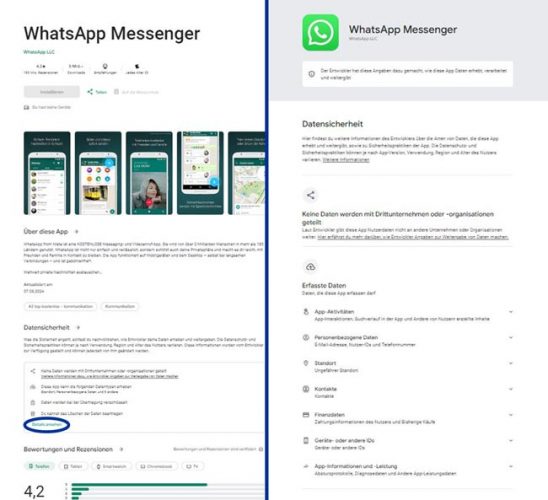
Im Google Play Store kann man sich die App-Berechtigungen anschauen, die hier beispielhaft WhatsApp für die Nutzung einfordert. Bild: Screenshots Google Play Store/Montage PC-SPEZIALIST
Was sind App-Berechtigungen?
Sowohl für iOS als auch Android stehen unzählige Apps kostenlos im jeweiligen App Store zur Verfügung. Finanziert werden diese Anwendungen meist durch Werbung – und oft auch mit unseren persönlichen Daten. Diese erhalten die Entwickler nicht nur über unser Nutzerverhalten, sondern auch durch die App-Berechtigungen.
Apps werden normalerweise isoliert vom System und anderen Anwendungen ausgeführt. Damit sie auch auf Funktionen und Daten zugreifen können, die außerhalb des normalen App-Bereichs liegen, benötigen sie die Zustimmung des Systems. Diese erteilen Sie als Nutzer den Apps, indem Sie ihnen verschiedene App-Zugriffsrechte gewähren.
Das Android-Betriebssystem unterscheidet dabei beispielsweise zwischen normalen Berechtigungen, für die keine Zustimmung erforderlich ist, und zustimmungspflichtigen Berechtigungen. Zu ersteren gehören etwa die Erlaubnis, ein App-Icon auf dem Bildschirm zu erstellen oder auf die Internetverbindung Ihres Smartphones zuzugreifen. Letztere umfassen alle anderen Berechtigungen, beispielsweise den Zugriff auf Kontakte, Mikrofon oder Standort.
Sowohl auf Android-Geräten als auch auf dem iPhone können Sie sich die App-Berechtigungen im App Store ansehen. Alternativ geben bei bereits installierten Apps die Einstellungen Aufschluss über die gewährten App-Zugriffsrechte.
Welche Berechtigungen sind nötig?
Nutzen Sie beispielsweise ein Fotoprogramm, muss die entsprechende App auf Ihre Galerie zugreifen dürfen. Installieren Sie eine Taschenlampen-App muss sie auf das Licht zugreifen dürfen. Wollen Sie Kalendereinträge automatisch generieren, muss die Kalender-App auf das E-Mail-Programm zugreifen dürfen. Oder aber WhatsApp: Um reibungslos zu funktionieren, benötigt die App Zugriff auf die Kontakte. Jede App benötigt also Berechtigungen, die dafür sorgen, dass die App einwandfrei funktioniert.
Aber es gibt auch Apps, die Berechtigungen verlangen, die sie nicht benötigen. Die Taschenlampen-App braucht keinen Zugriff auf Kontakte, eine Foto- und Kalender-App müssen Ihren Standort nicht kennen und WhatsApp braucht keinen Zugriff auf Ihr E-Mail-Programm.
Verlangen Apps Berechtigungen, die sie nicht benötigen, solltet Sie sich gut überlegen, ob Sie die App installieren möchten oder auf sie verzichten können. Infos über zweifelhaften App-Datenschutz erfahren Sie bei uns im Blog.

Ob soziale Medien oder andere Apps – überprüfen sie stets die Berechtigungen, die die Apps fordern. Bild: Pexels/Tracy Le Blanc
Google schränkt Zugriff weiter ein
In den vergangenen zwei Jahren hat Google mit seinen Android-Updates den Zugriff der Apps auf Ihre Privatsphäre immer weiter eingeschränkt. Aktuell müssen Sie bereits vor der Installation bestimmten App-Berechtigungen zustimmen oder Sie können sie ablehnen, wenn die gewünschte Berechtigung nichts mit der Funktion zu tun hat.
Oder muss eine Fitness-App wirklich Kontakte auslesen können? Muss ein Strategiespiel wissen, an welchem Ort Sie sich aufhalten? Und muss die Taschenlampen-App auf Ihr Mikrofon zugreifen können?
Wer diese Berechtigungsanfragen mit „Nein“ beantwortet hat, kann sich sicher sein, dass das Telefon diese Infos nicht rausrückt. Doch nun ist bekannt geworden, dass etwa 1.300 Apps das Android-Berechtigungs-Management und damit Ihren Willen umgehen.
App-Berechtigungen werden ausgehebelt
Eine Studie zeigt, dass Smartphone-Programme die App-Berechtigungen aushebeln. Soll heißen: Auch wenn Sie bei der Installation die Frage nach Standort, Kamera oder Kontakte mit „Nein“ beantworten, weil diese Funktionen für die App nicht entscheidend sind, kann es sein, dass diese sensiblen Daten dennoch weitergegeben werden. Das jedenfalls hat die Studie „50 Ways To Leak Your Data“ herausgefunden.
Wie funktioniert die Spionage über die Berechtigungen? App-Entwickler nutzen für neue Apps sogenannte Software Development Kits (SDK), die es von nahezu jedem Hersteller gibt. Sie funktionieren wie Baukästen. Programmierer müssen also nicht jede Funktion jedes Mal neu schreiben, sondern übernehmen sie von bestehenden Programmen und können so eine neue App auf bestehenden Code-Bausteinen schreiben.
SDK ermöglichen es den Programmierern, Daten zwischen Apps zu teilen. Wenn Sie also einer App eines Anbieters wie beispielsweise Disney den Standortzugriff auf euer Telefon erlauben, schaltet Sie die Positionsdaten unwissentlich auch für andere Apps frei, die mit demselben SDK programmiert wurden. Der Grund dafür ist, dass Apps aus demselben SDK die Daten an derselben Stelle im Speicher Ihres Handys ablegen.
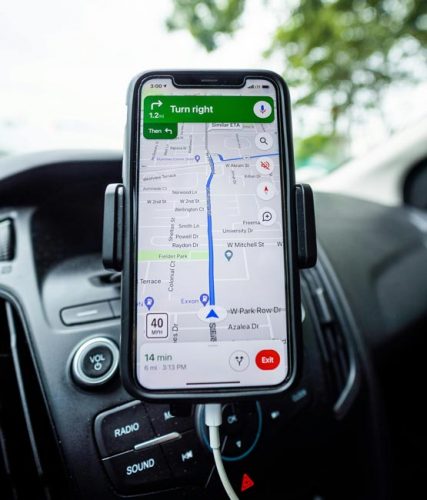
Nutzen Sie Ihr Handy als Navigationshilfe, benötigt die App natürlich Ihren Standort. Bild: Pexels/Caleb Oquendo
Standortabfrage und Kontakte besonders wertvoll
Vor allem auf die Standortabfrage haben es die Entwickler abgesehen. Denn für die Anbieter kostenloser Apps ist der Standort der einfachste Weg, um Geld zu verdienen. Durch das Kennen des Standorts sind Werbeanzeigen in der App wertvoller und der Zugriff auf Kontakte ermöglicht Spam. Und ist eine App in der Lage, Kurznachrichten einzusehen, können Banking-SMS abgefangen und zu Betrugszwecken genutzt werden.
Für ihre Studie haben die Forscher 88.000 Apps untersucht. Abgesehen davon, dass viele Apps nach Berechtigungen fragen, die sie nicht benötigen, ist eine Foto-App aufgefallen, die über die Daten aus Foto-Dateien Positionsdaten ermittelt und an externe Server übertragen hat. Andere Apps wiederum ermitteln den Standort über öffentliche WLAN-Namen oder Router-Adressen. Ein Blick in die App-Berechtigungen lohnt sich also, wenn Privates privat bleiben soll.
App-Berechtigungen ändern
In den Einstellungen können Sie die App-Zugriffsrechte nicht nur ansehen sondern auch die App-Berechtigungen einschränken. Je nachdem, ob Sie ein iPhone oder ein Gerät mit Android-Betriebssystem nutzen, müssen Sie dafür unterschiedliche Wege gehen. Beide stellen wir Ihnen vor.
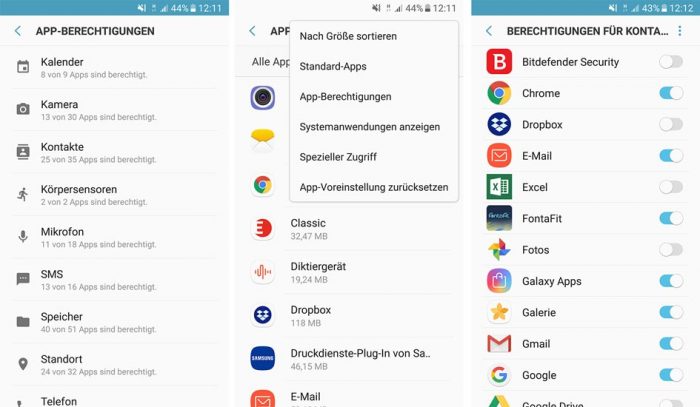
Bei Android können Sie über die Einstellungen die App-Berechtigungen ändern. Bild: Screenshots/Montage PC-SPEZIALIST
Android-App-Berechtigungen
Auf Android-Smartphones können Sie sich in den Einstellungen unter dem Menüpunkt „Apps“ alle auf dem Gerät installierten Apps anzeigen lassen.
- Wählen Sie die App, deren Zugriffsrechte Sie prüfen wollen.
- Unter dem Menüpunkt „Berechtigungen“ erhalten Sie Einblick auf die erteilten App-Berechtigungen. Möchten Sie nun die Berechtigungen der App verändern, müssen Sie nur den Schieberegler entsprechend positionieren: Ist er farbig dargestellt, ist die Berechtigung aktiv, ist er grau, ist sie deaktiviert.
Alternativ können Sie sich auch alle Berechtigungen ansehen:
- Gehen Sie dafür wieder zu den Einstellungen und dann zum Menüpunkt „Apps“.
- Tippen Sie auf die drei Punkte oben rechts und wählen „App-Berechtigungen“ aus. Die Ansicht zeigt Ihnen, welche App-Berechtigungen aktuell auf Ihrem Gerät erteilt sind und nach Klick auf die einzelnen Zugriffsrechte auch, welche Apps diese nutzen. So können Sie nun direkt die App-Berechtigungen für mehrere Anwendungen auf einmal über die Schieberegler anpassen.
App-Berechtigungen, die Ihnen fragwürdig vorkommen, können Sie bedenkenlos deaktivieren. In den allermeisten Fällen funktionieren die Anwendungen trotzdem noch fehlerfrei. Sollten sie allerdings plötzlich nicht mehr nutzbar sein, können Sie die einzelnen App-Berechtigung immer noch wie beschrieben erneut aktivieren.
Wenn Sie sich unsicher sind, ob und welche App-Zugriffsrechte Sie einschränken können, dann kommen Sie zu Ihrem PC-SPEZIALIST vor Ort. Mit unserer professionellen Beratung sind Sie immer auf der sicheren Seite, sodass Ihr Smartphone jederzeit problemlos funktioniert.
Berechtigungen unter iOS ändern
Auch iPhone-Apps benötigen meist eine Reihe von Zugriffsrechten. Beim ersten Öffnen einer installierten App erscheint ein Pop-Up-Fenster, über das Sie einzelne App-Zugriffsrechte erteilen, aber auch verweigern können. Für bereits installierte Anwendungen können Sie diese leicht auch nachträglich in den Einstellungen anpassen.
- Wählen Sie den Menüpunkt „Datenschutz“. Hier erhalten Sie Einblick in alle Funktionen, die Sie erlauben beziehungsweise einschränken können. Wählen Sie eine der Kategorien, zum Beispiel Ortungsdienste oder Fotos, aus.
- Darunter finden Sie eine Auflistung, welche Apps welche Art von Zugriffsrechten hat. An dieser Stelle können Sie einzelnen Anwendungen die App-Berechtigungen auch nachträglich entziehen oder Sie bei Bedarf erneut hinzufügen.
Das bietet sich insbesondere an, wenn Sie mehrere iOS-Geräte verwalten und etwa auf den iPhones Ihrer Kinder bestimmte Funktionen nicht gestatten wollen. Die Einschränkungen finden Sie in den Einstellungen unter dem Menüpunkt „Allgemein“.
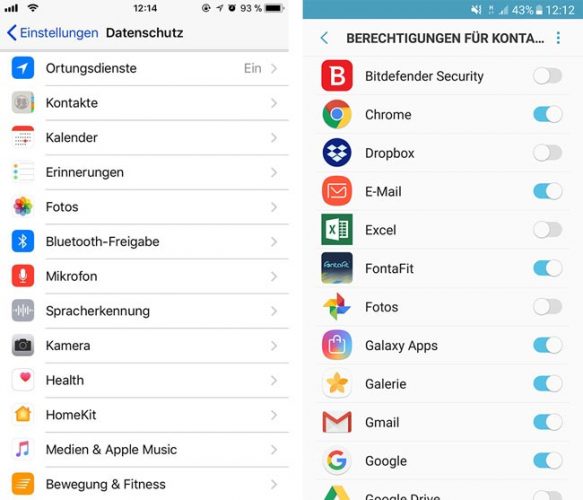
Auch unter iOS haben Sie die Möglichkeit, die App-Berechtigungen zu überprüfen und gegebenenfalls anzupassen. Bild: Screenshots/Montage PC-SPEZIALIST
Permission Auto-Reset
Eine Funktion zum Schutz der Nutzer hat Google mit dem Permission Auto-Reset ausgerollt. Er sorgt dafür, dass sensible App-Berechtigungen automatisch entzogen werden, wenn Sie die App längere Zeit nicht nutzen. Die Dauer ist dabei allerdings nicht genau festgelegt, Android spricht von „einigen Monaten“.
Die Funktion gibt es ab Android 11, allerdings haben die App-Entwickler die Möglichkeit, Ausnahmegenehmigungen für ihre Apps zu erhalten, um das automatische Zurücksetzen der Rechte zu verhindern. Das kann zum Beispiel für solche Apps sinnvoll sein, die im Hintergrund laufen und nicht regelmäßig manuell gestartet werden. Außerdem gibt es Ausnahmen für Android-Handys, die von Unternehmen administriert werden, also Diensthandys.
Dennoch bleiben die App-Berechtigungen und die Abwägung, welche App wirklich nötig ist, wenn man dafür seine Daten hergeben soll, natürlich in Ihren Händen. Ändern Sie die Berechtigungen gegebenenfalls nachträglich.
App-Berechtigungen und Datenschutz
Abschließend noch ein Wort zum Thema Datenschutz und Sicherheit. App-Entwickler sind verpflichtet, für ihre Anwendungen eine Datenschutzerklärung zur Verfügung zu stellen. Darin müssen sie genau beschreiben, welche Berechtigungen inwieweit Zugriff auf Ihr Smartphone-System haben. Sind Sie sich zu einzelnen App-Berechtigungen unsicher, lohnt der Blick in die Datenschutzerklärung.
Grundsätzlich gilt aber: Schauen Sie sich bereits vor der Installation die erforderlichen App-Zugriffsrechte genau an. Gerade kostenlose Apps verlangen meist deutlich mehr Zugriffsrechte als wirklich nötig. In falschen Händen können sie so im schlimmsten Fall für Schaden sorgen – und das auch über das Abgreifen Ihrer persönlichen Daten hinaus.
Unser Tipp: Nehmen Sie die App-Berechtigungen genau unter die Lupe und gewähren Sie nicht blind sämtliche Zugriffsrechte. Außerdem können Sie die App-Zugriffsrechte auch nachträglich anpassen und die App-Berechtigungen einschränken – und zwar ohne, dass es sich auf die Funktionalität der Anwendung auswirkt.
_______________________________________________
Quellen: Pexels/PhotoMIX Company (Headerbild)
Ich wüsste gern, wie ich dem Finder von MacBook Berechtigung zum Öffnen der App „Diogenes“ verschaffen kann.
Hallo Klaus!
Um dem Finder auf dem MacBook die Berechtigung zu geben, eine bestimmte App wie „Diogenes“ zu öffnen, können Sie folgendermaßen vorgehen:
– Öffnen Sie die „Systemeinstellungen“.
– Navigieren Sie zu „Datenschutz & Sicherheit“ und dann zum Reiter „Vollzugriff auf Festplatten“ oder „Dateien und Ordner“ – je nach macOS-Version.
– Klicken Sie unten auf das Schloss-Symbol, um Änderungen vorzunehmen, und geben Sie Ihr Administratorpasswort ein.
– Falls „Finder“ dort nicht aufgelistet ist, prüfen Sie alternativ unter „Bedienungshilfen“, ob entsprechende Freigaben notwendig sind.
– Gegebenenfalls müssen Sie zusätzlich „Diogenes“ selbst unter „Gatekeeper“ freigeben, wenn macOS die App aus Sicherheitsgründen blockiert. Dazu können Sie beim Starten der App mit gedrückter Control-Taste auf das Symbol klicken, „Öffnen“ wählen und den Dialog bestätigen.
Sollte es weiterhin zu Problemen kommen, lohnt sich ein Blick in die Konsole von macOS oder die Systemmeldungen – dort wird meist genau erläutert, woran der Zugriff scheitert.
Viele Grüße
Ihr PC-SPEZIALIST-Team